Две стъпки или как иначе той се нарича, двуфакторна автентикация (2FA) осигурява надеждна защита на данните, тъй като преминаването му е необходимо не само познаване на паролата, но също така и физически достъп до един от ключовите фактори, в този случай на iPhone или IPAD.
Чудили ли сте се какви изисквания трябва да отговарят устройството в списъка? Или, може би, че е необходимо да добавите или премахнете устройство от този списък? В този урок ще говорим за управлението на надеждни устройства за 2FA.
Как да добавите надеждно устройство
За да добавите устройството като един от клавишите за удостоверяване, просто трябва да се даде възможност на услугата Find My iPhone на вашия iPhone, IPAD или Ipod Touch. Веднага след като включите функцията, устройството автоматично се добавя към списъка с надеждни. След това, ще трябва да потвърдите добавянето на това устройство.
Стъпка 1: Влезте в iCloud и включете Find My iPhone обслужване на устройство, което е на път да направи довереник в Settings> iCloud.
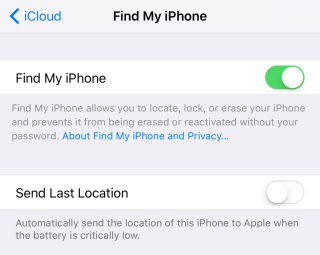
Стъпка 2: В Safari, влезте в My Apple ID. отидете на парола и сигурност> Добавяне или изтриване на надеждно.
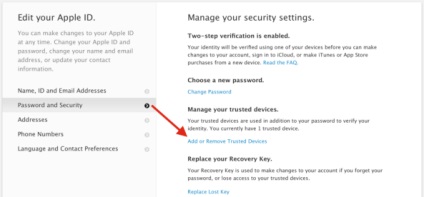
Стъпка 3: Кликнете върху Удостоверяване до желаното устройство.
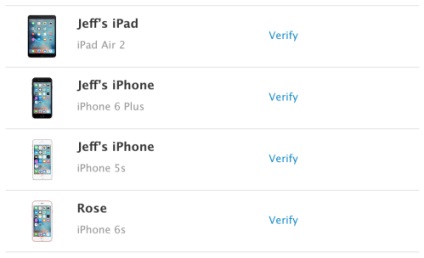
Стъпка 4: На това устройство идва четирицифрен код за потвърждение.
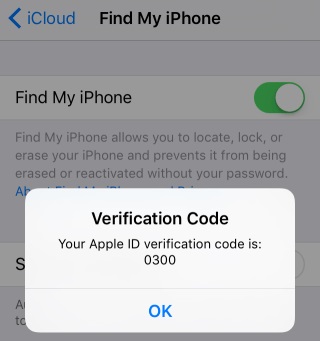
Въведете този код в полето, което се появява в Safari и кликнете върху Потвърждаване устройство.
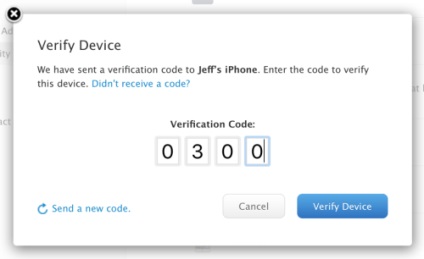
Сега можете да се уверите, че устройството се проверява като се има доверие. Сега, когато имате нужда да се използва в две стъпки за удостоверяване при влизане на Apple ID, можете да използвате това устройство като ключов.
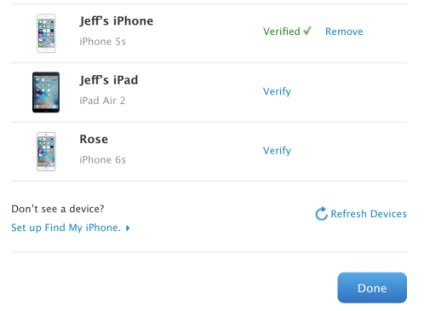
Как да премахнете надеждно устройство
Не е изненадващо, устройството може да бъде изтрита от списъка с надеждни приложения. Когато се измъкнем от iCloud или забраните Намери iPhone, устройството вече не може да се вярва, но все пак се появи в списъка като възможен довереник.
Стъпка 1: Изключете Намери iPhone.

Стъпка 2: В Safari, влезте в My Apple ID, отидете на парола и сигурност> Добавяне или изтриване на надеждно.
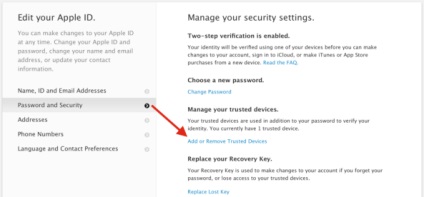
Стъпка 3. Кликнете върху връзката Премахване до устройството, което искате да изтриете от списъка.
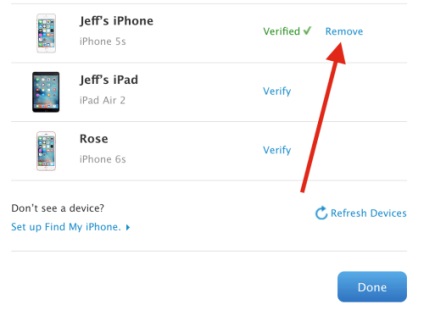
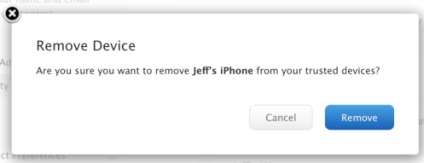
Абонирайте се за нашия канал Телеграма: @AppleRus
